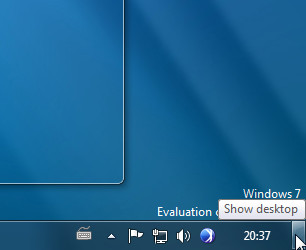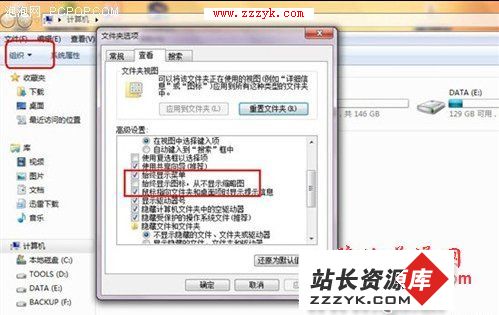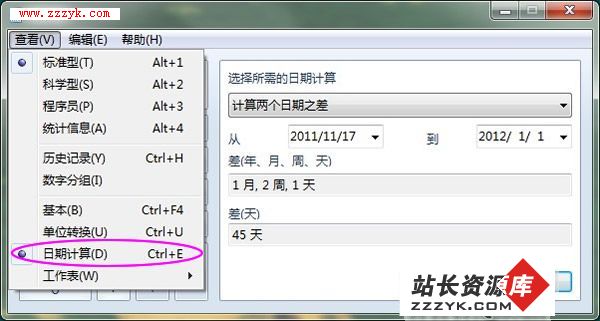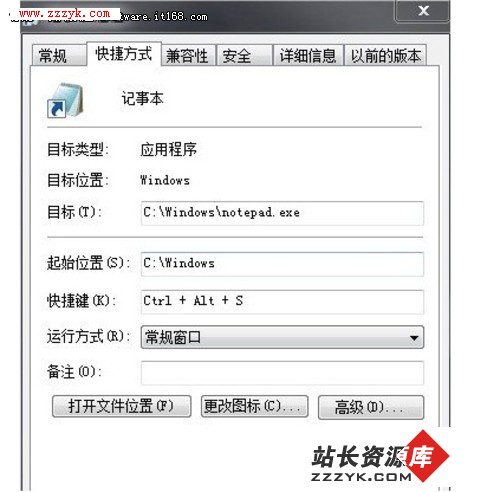使用鼠标制作Windows7 3D特效
前言:目前有多少人在使用Windows7?据统计微软已成功售出3.5亿份正版操作系统,加在市场场上流传以windows7旗舰版为首的盗版windows7系统下载,windows7激活次数可能能够超过10亿……
Windows7的Flip3D特效非常非常的好看,是一个非常非常拥有艺术感的功能。在浏览的过程中也是非常非常的清晰。但是,我们要完成这项操作是就得键盘来完成的。有没有能够不用键盘来操作的做法呢?答案是:有的。促使我们一起来试一下吧。
第1步我们在桌面空白处点击鼠标右键,并选择新建中的建立快捷方式。
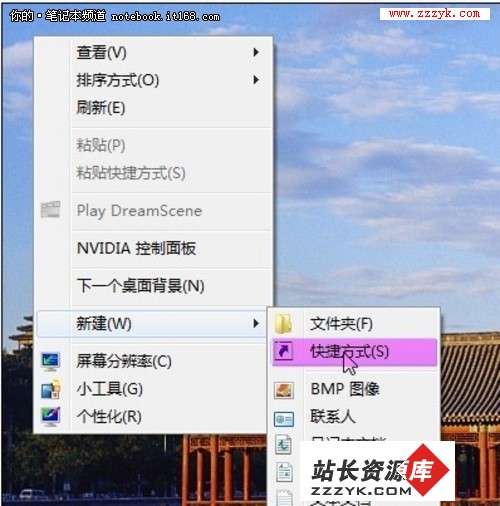
▲在桌面上点右键选择新建快捷方式
在弹出创建窗口中的“键入对象位置”中填入“C:\Windows\System32\rundll32.exedwmapi#105”这段路径后点击下一步。
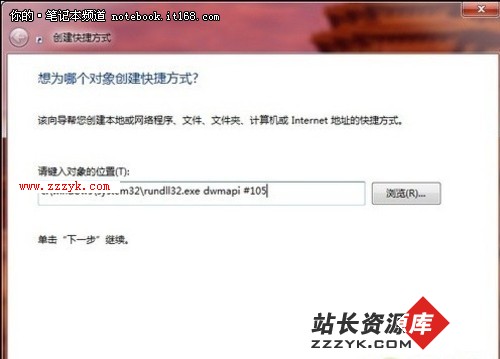
▲在对象位置中填入路径
在键入了之前的路径点击下一步后来到这种界面,这里我们要为该快捷方式起一个名字,键入WindowsSwitcher,还有这种名字是能够随便写的,但为了最后能在任务栏中完美而正规的显示,我们或者填上它的本名吧。

▲为快捷方式命名
通过第1步我们能够把这种Flip3D功能的快捷方式创建完成,但是这种时候它还不够完美,我们就得对它进行进一步设定,点击其右键并选择属性。

▲对创建好的快捷方式点击右键选择属性
点击更改图标之后我们就得在“查找此文件中的图标”栏中键入拥有Flip3D图标的图像文件地址,键入“%SYSTEMROOT%\system32\imageres.dll”之后点击确定。
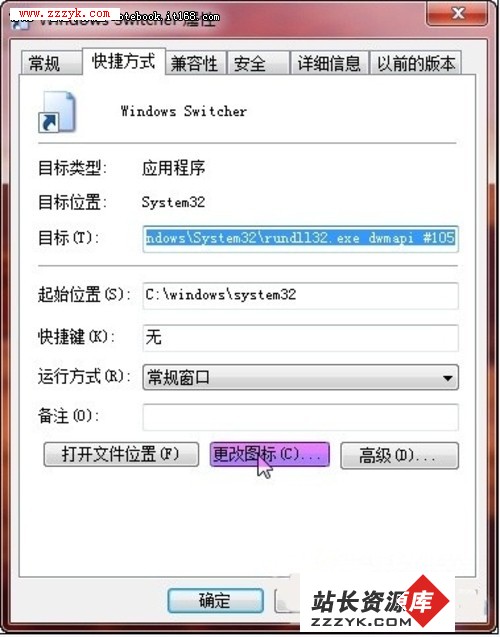
▲点击更改图标进行选择
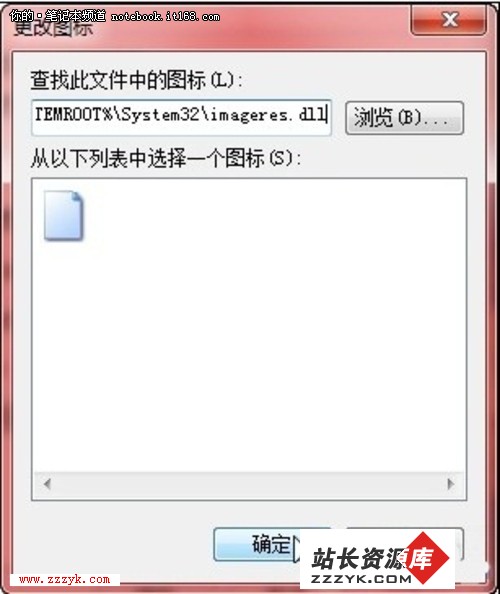
▲在查找路径中填入地址
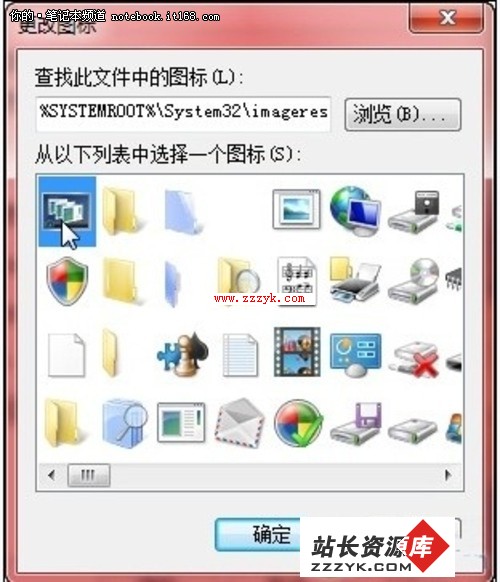
▲选择如图所示第一个图标
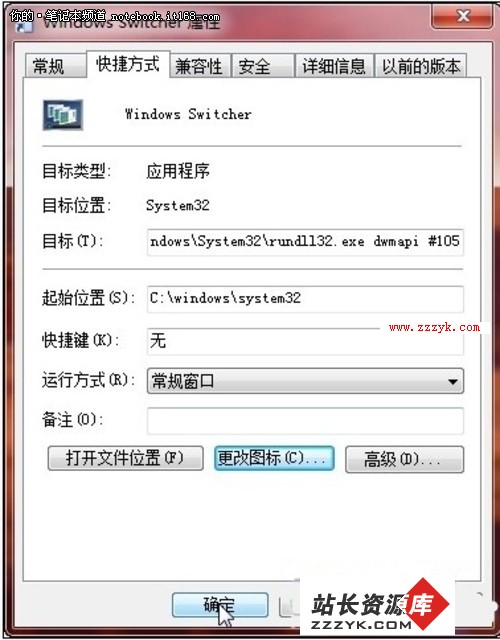
▲能够观察这种Flip3D功能的快捷方式图标能够设置完成
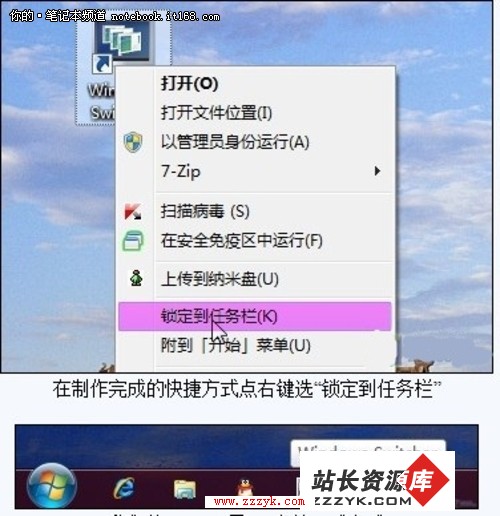
▲我们的Flip3D“寻回”之旅正式完成
编辑点评:通过上面的详细操作,是不可能促使您的鼠标一样拥有了的键盘才能完成的Flip3D特效呢?Flip3D的特有效果是不可能也促使您很沉迷呢?
更多精彩QQ活动,尽在www.zzzyk.com 电脑知识网